【Windows10】 タスクバーの検索ボックスを非表示にする方法


【Windows10】 タスクバーの検索ボックスを非表示にする方法

1
検索ボックスを非表示にする方法
タスクバーの左側の検索ボックスを非表示にする方法です。解像度にもよりますが、タスクバーの領域で検索ボックスを消したい場合は非表示または検索アイコンを表示にすることをオススメします。
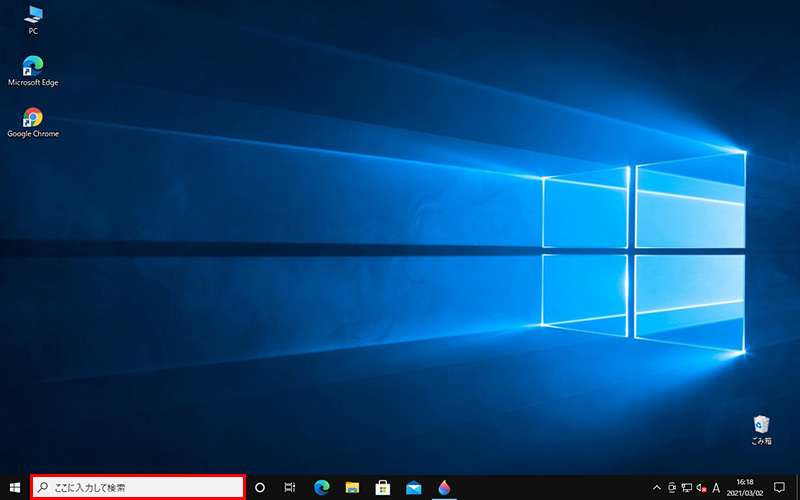
検索ボックスを非表示にする方法
タスクバーのなにもない箇所を右クリックし、表示されたメニューから検索→表示しないをクリックするとタスクバーの検索ボックスが非表示になります。
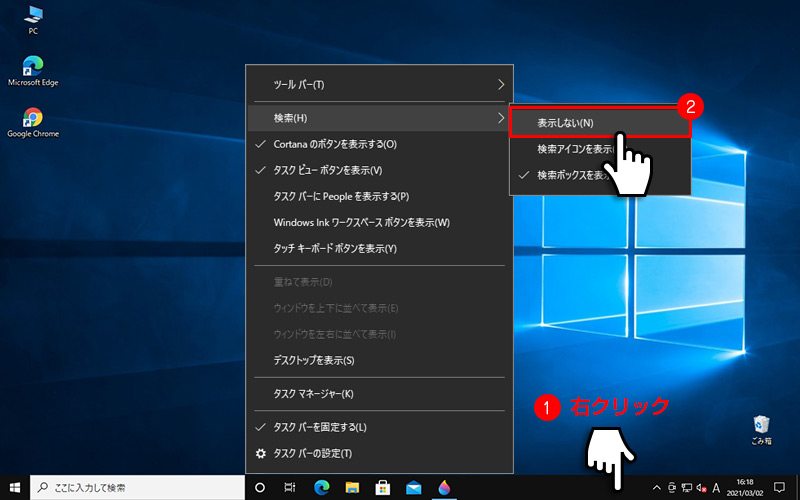
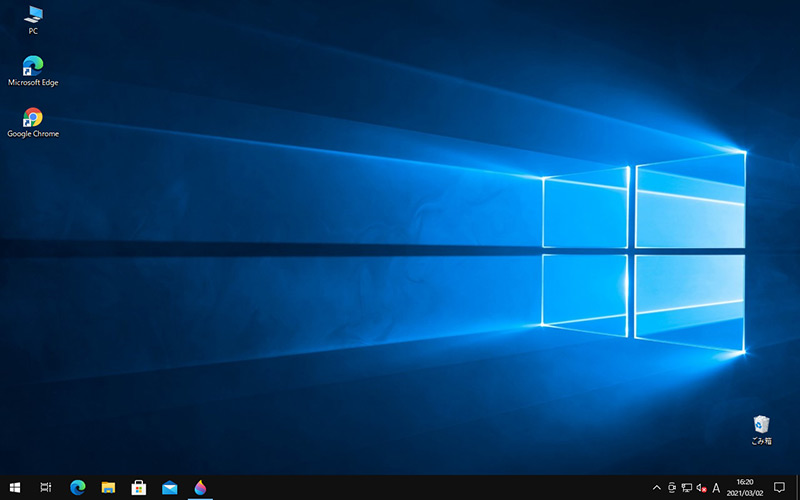
検索アイコンを表示する方法
タスクバーのなにもない箇所を右クリックし、表示されたメニューから検索→検索アイコン表示をクリックするとタスクバーの 検索アイコンが表示されます。
検索アイコンが表示されます。
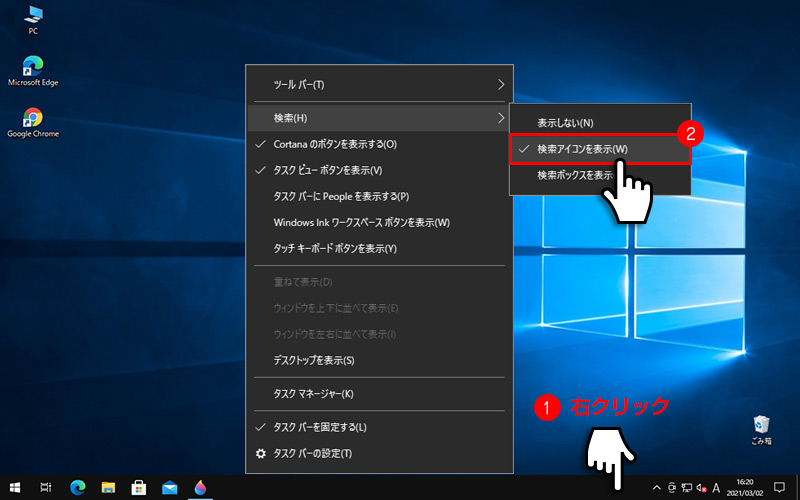
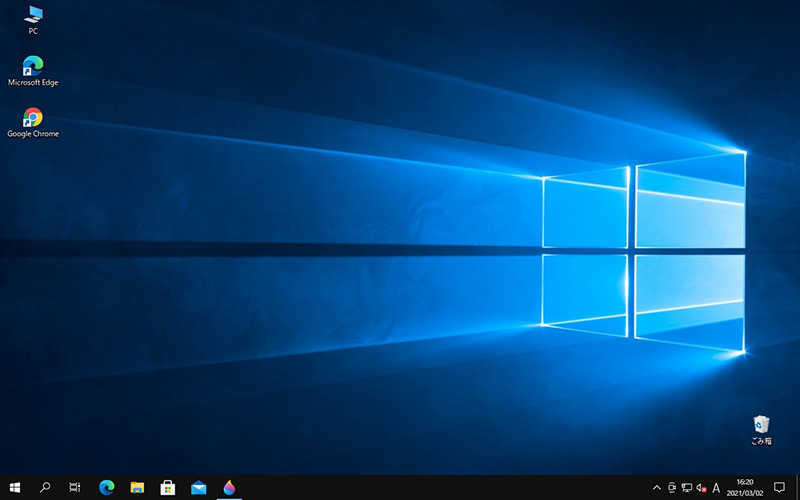
2
検索ボックスのショートカットキー
Windows + Sキーを押下すると検索ボックスが表示されますので、検索ワードを入力し検索を行ってください。
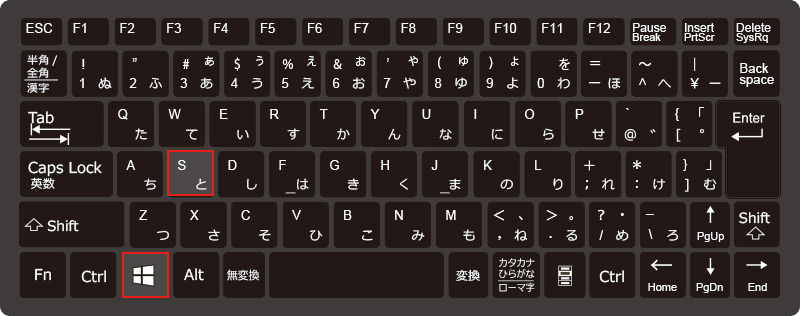
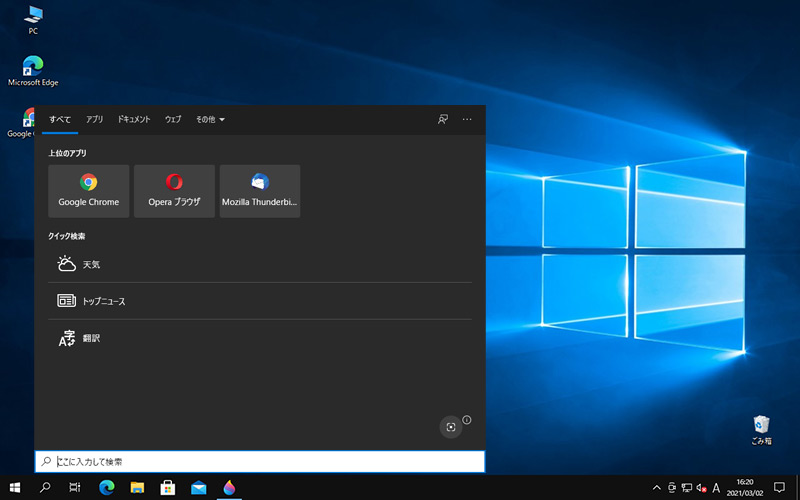
検索ボックスを非表示・検索アイコンのみ表示の場合でも、ショートカットキーを押下することで検索ボックスが表示されます。
windows10
- 【Windows10】 スクリーンショット(キャプチャー)を撮る方法
- 【Windows10】 デバイスマネージャーを表示する方法
- 【Windows10】 タスクバーのカラーを変更する方法
- 【Windows10】 自動でスリープ状態にさせない方法
- 【Windows10】 ユーザーアカウント名を変更する方法
- 【Windows10】 PCのスペック・グラフィックボードを確認する方法
- 【Windows10】 起動時のパスワード入力を省略する方法
- 【Windows10】 インストールした日付を調べる方法
- 【Windows10】 ごみ箱の自動削除期間を設定する方法
- 【Windows10】 デスクトップにショートカットを作成する方法


